|
第1天学习知识点:通过制作一个简单的仪表板了解数据分析完整路径。
A公司因业务扩张需要,准备扩大团队规模,领导想要简单的了解一下团队建设现状,作为分析师的你该怎么做呢?
为了便于后期检验结果的准确性,我们这里使用一份只有30条数据的员工信息表来作为模拟数据,员工信息表中有员工的工号、姓名、入离职日期,是否在职,团队,机构信息,具体如下:
 A公司人员信息表.xlsx (11.11 K) A公司人员信息表.xlsx (11.11 K)
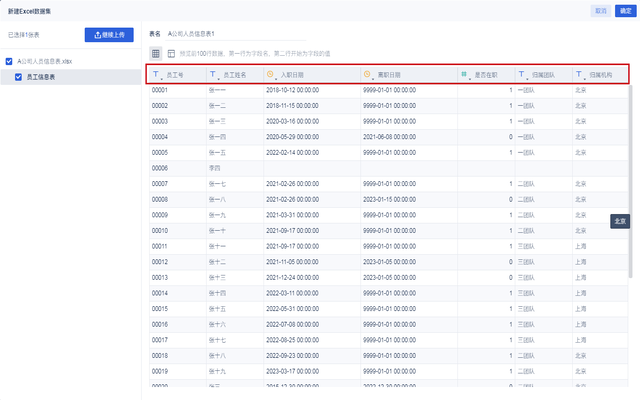
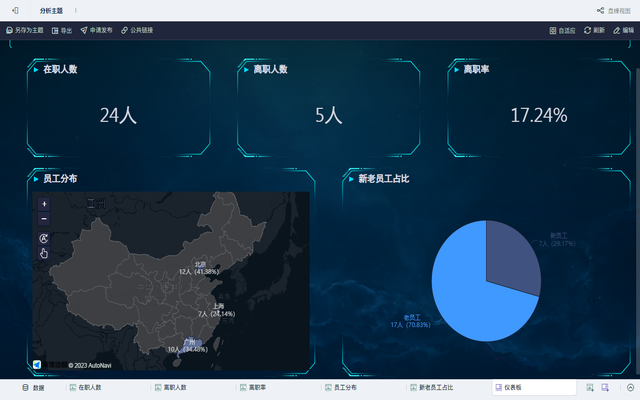
如何用FineBI来实现上述的效果呢?
拿到数据之后,一定要先研究一下数据的基本逻辑及口径,以便于后续加工处理:
(1)【李四】这个员工除了姓名之外是没有其他信息的,对我们的结果没有任何参考意义,属于脏数据,所以我们可以直接过滤掉
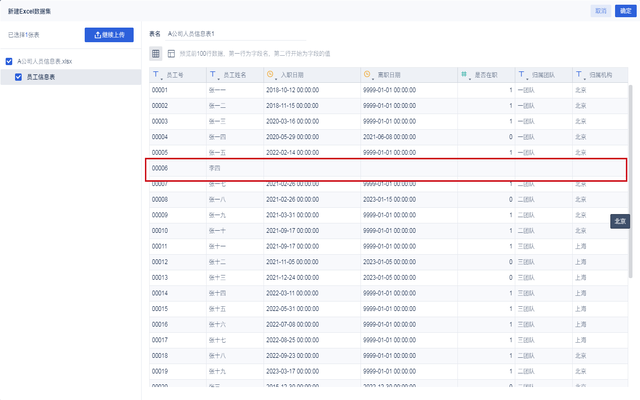
(2)【姓名】列有重复姓名的员工【张三】,所以只能使用【员工号】作为唯一ID
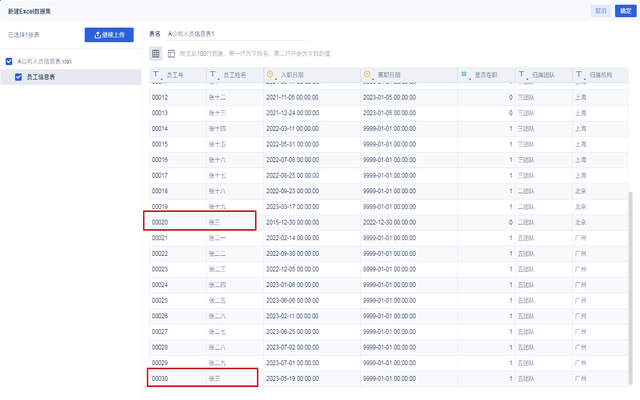
(3)【是否在职】中1表示在职,0表示离职
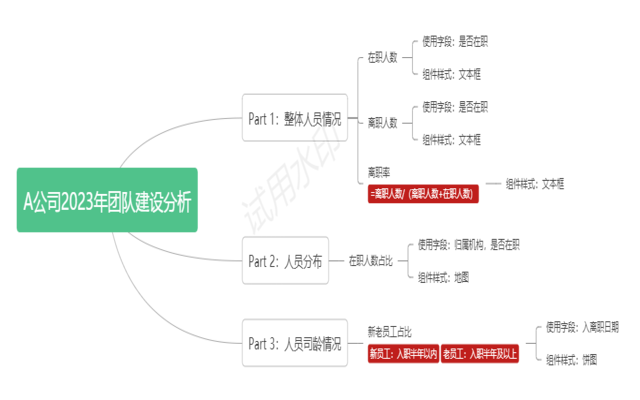
(1)导入数据--导入Excel数据,如下图所示:
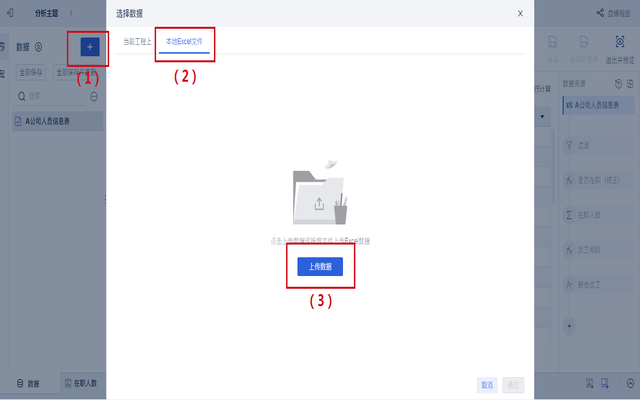
(2)过滤--过滤无有效信息的脏字段,如下图所示:
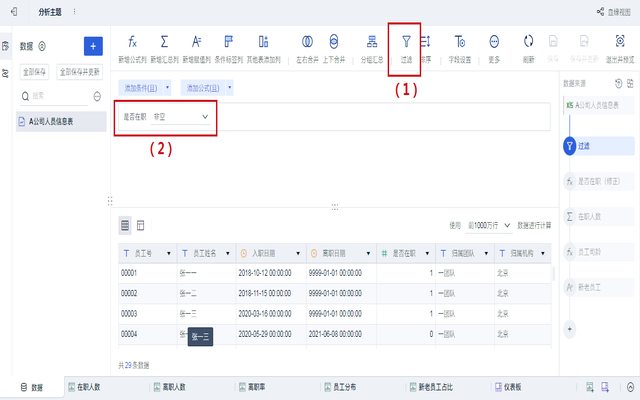
(3)新增公式列--判断员工是否在职,便于后续筛选,如下图所示:
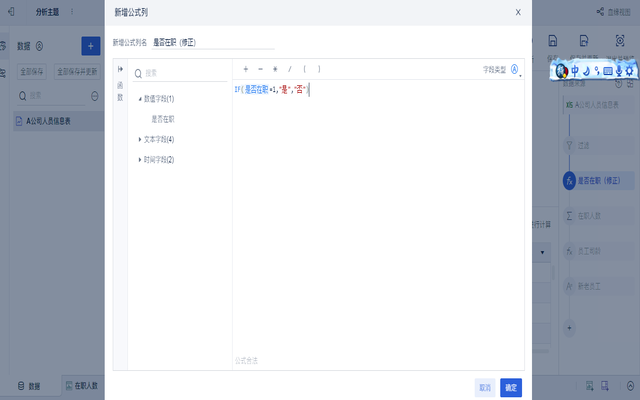
(4)新增公式列--根据员工入职时间判断员工司龄,如下图所示:
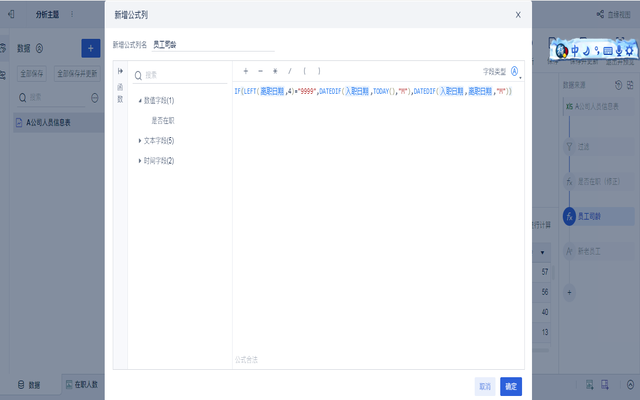
(5)新增赋值列--根据员工司龄判断新老员工,如下图所示:
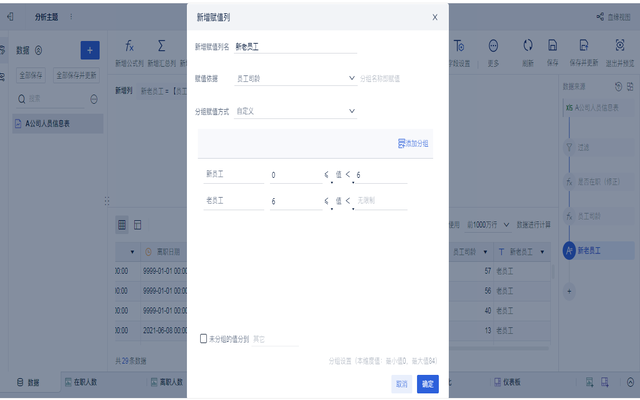
(1)新建文本组件--在职人数,选则文本组件--将记录数拖入图形属性文本属性中--将是否在职(修正)拖入结果过滤器中,筛选条件为“是”,如下图所示:
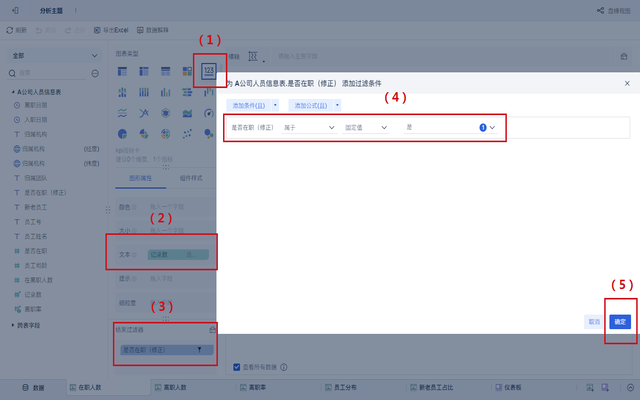
(2)新建本组件--离职人数,直接复制上一个文本组件,将筛选条件改为“否”即可,如下图所示:
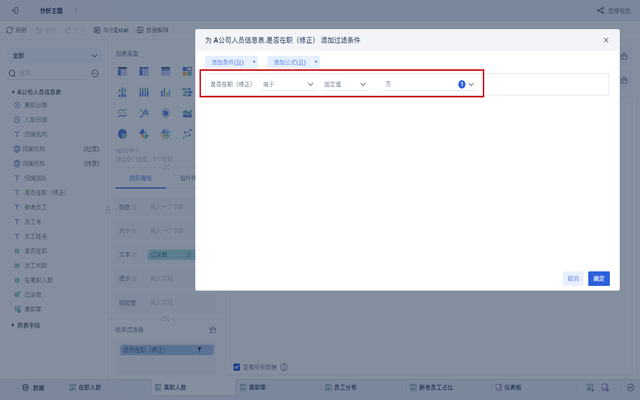
(3)新建文本组件--离职率,添加计算字段,根据离职率=离职人数/(离职人数+在职人数)计算得出离职率,因为这里离职人数不好直接从原始表中得到,所以我们用离职率=1-在职人数/总人数得出,具体如下图所示:
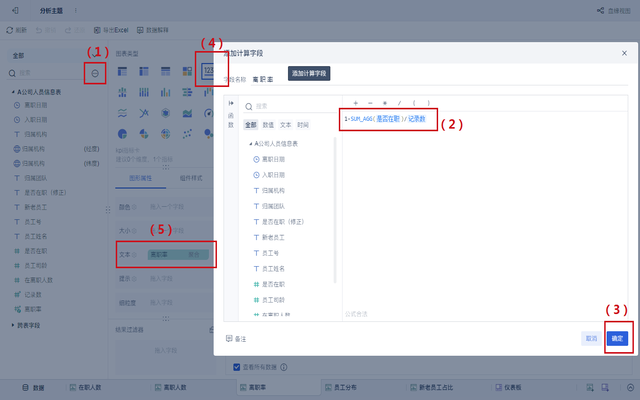
(4)新建地图--人员分布,根据归属机构创建地理角色,将字段分别拖入对应位置,具体如下图所示:
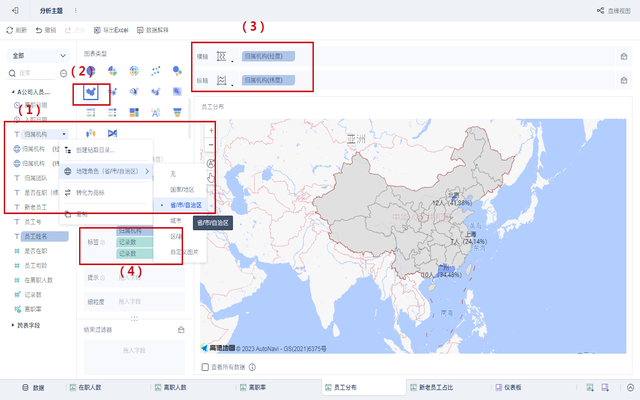
(5)新建饼图--新老员工占比,具体操作步骤如下图所示:
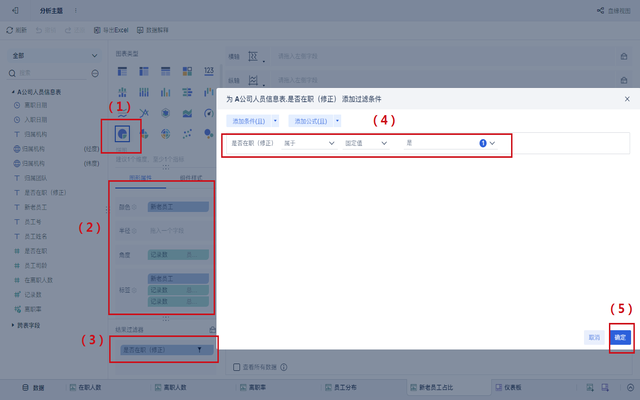
将各个组件拖入仪表板中并排列在合适位置,选择自己喜欢的仪表板样式即可。
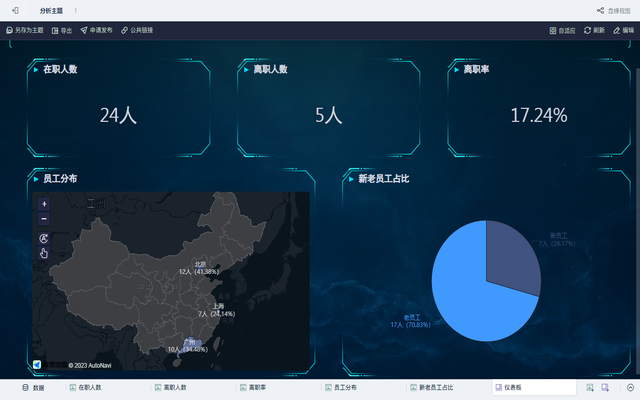
到这里一个简单的仪表板就制作完成了。
感兴趣的小伙伴一起动手试一试吧! |